Reklaam
iOS-i ei tunta oma paindlikkuse tõttu ja maine pole ka täielikult teenimata. Sellel pole sisseehitatud kiirvalimisfunktsiooni, jagamine kolmanda osapoole rakenduste vahel on pikaajaline protsess, vidinad puuduvad ja iTunes'i kaudu failide sünkroonimine pole kõigi tass.
Kas peate nende probleemide lihtsate lahenduste jaoks vangi panema? Mitte siis, kui järgite neid lihtsaid näpunäiteid ja installite õigeid rakendusi.
Helistage kiiremini
Iga kõne ei pea olema kahe kraani kaugusel. iOS võimaldab teil kiireks juurdepääsuks kontaktid lemmikuteks seada, kuid kui kontaktid kinnitatakse avaekraanile, saate helistada palju kiiremini. Kontaktile helistamiseks, kes pole lemmikute hulgas, läheb enamus meist Telefon> Kontaktid> Otsing> Kontakti nimi> Number. Liiga palju kraane, eks? Saate seda kiirendada ilma ühegi rakenduseta.
Spotlightiotsing on üks iOS 7 kõige täiuslikumaid funktsioone, kuid enamik iPhone'i omanikke, keda ma olen kohanud, kasutavad seda harva. Peate vaid libistama avaekraanil allapoole ja tippima kontakti nime. Kui see kontakt kuulub teie lemmikute hulka, kuvatakse see kohe pärast esimese tähe sisestamist. Veel kaks kraani ja saate sellele inimesele helistada - palju kiiremini kui eelpool mainitud vaikemeetod. Algselt võib erinevus tunduda minimaalne, kuid palju helistades hoiate kokku palju aega.
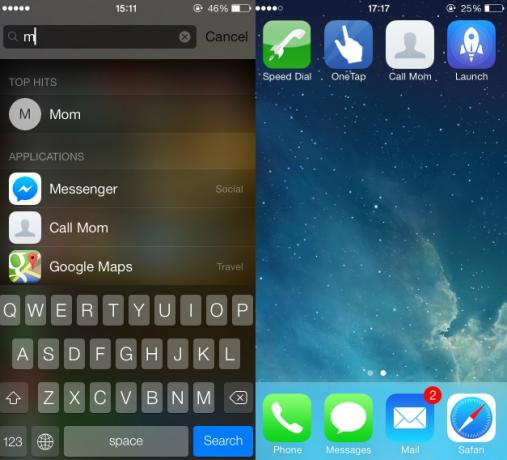
Kui see pole piisavalt kiire, saate seda kasutada OneTap kontaktide kinnitamiseks avaekraanile. Enne allalaadimist pean ütlema, et rakendus on toores. Kujundus on endiselt iOS-i 6-ajastu ja see ei kata 4-tollistes iPhone'ides isegi ekraani täiskõrgust. See tähendab, et seda pole tõenäoliselt enne iPhone 5 turuletoomist värskendatud. Kuid ärge liiga palju muretsege, see töötab reklaamitud viisil.
Avage OneTap ja saate valida, kas soovite oma kontaktidele helistada, tekstsõnumeid, meili, FaceTime'i või Tweet'i lisada. Rakendus kasutab kontakte avaekraanile kinnitamiseks Safari. Iga kontakti jaoks loob see pika URL-i, mis avaneb Safaris. Puudutage lihtsalt jagamisikooni ja klõpsake nuppu Lisage avalehele kiirvalimisikoonide loomiseks. See töötab ka siis, kui puudub Interneti-ühendus.
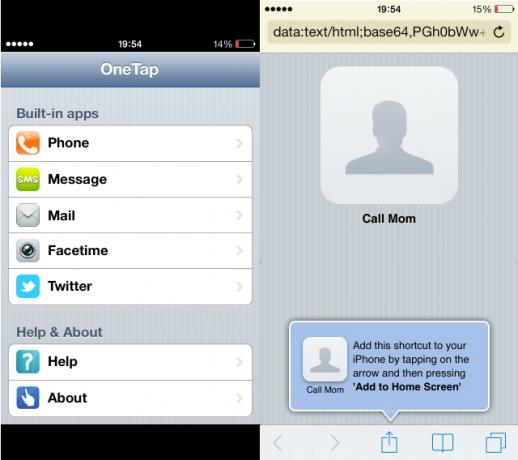
Kui kasutate ettemakstud ühendust, võite saldo kontrollimiseks või uuesti laadimiseks kasutada USSD-koodi (näiteks: * 123 #). Kui olete salvestanud kontaktina USSD-koodi, ärge kinnitage seda OneTapi abil. Minu iPhone külmutas OneStipi kaudu USSD-koodi valides. Rakendusest väljumiseks pidin selle taaskäivitama (hoidke toitenuppu + kodunuppu 10 sekundit), nii et ole ettevaatlik.
Kui helistate kinnitatud kontaktile, ei näita OneTap telefonirakendust kohe. Kuni teie kontakt saab kõne, näete musta ekraani. Kui soovite kõne sisse lülitada kõlarirežiimi, peate ootama, kuni kõne saabub. OneTapil on küll need piirangud, kuid see on parim tasuta rakendus, mida selle töö jaoks leidsin. App Store'is on mitmeid tasulisi kiirvalimisrakendusi, kuid ma ei usu, et need on piiratud funktsiooni arvestades raha väärt.
Tasulistest rakendustest rääkides kuulub Launch Center Pro teie avaekraanile, kui soovite saada iOS-i energiakasutajaks.
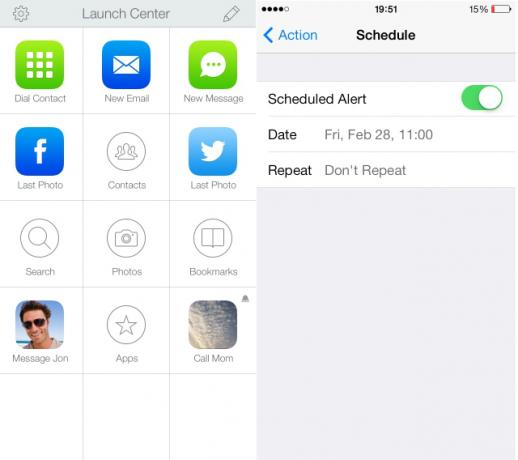
See võimaldab teil nuppe lemmikülesannete jaoks, näiteks teatud kontaktide helistamine, lühisõnumite saatmine või e-posti teel saatmine, sirvimine läbi kolmandate osapoolte kliendid ja isegi kergelt keerulised toimingud, näiteks värskeima foto üleslaadimine Dropboxi ja selle URL-i kopeerimine jagamine. Klientide teostatavus on selle suurim eelis. Kui see teile meeldib, on see rakendus väärt 4,99 dollarit.
Lae alla: OneTap (tasuta) / Käivitage Center Pro ($4.99)
Hüvasti nupud, Tere žestid
Launch Center Pro on hämmastav selle integreerimisel kolmanda osapoole rakendustega, kuid te ei vaja seda, kui tuginete ainult vaikerakendustele. Nupud ja ikoonid sobivad suurepäraselt rakenduste kiireks avamiseks, kuid kas saate pärast rakenduse avamist tööd kiiremini teha? Kui kasutate õigeid žeste, on vastus jah.
Selles artiklis mainiti Spotlight Searchi, mida saab kasutada ka e-kirjade, sõnumite ja rakenduste otsimiseks ja avamiseks. Ekraani alumisest servast ülespoole libistades avate juhtimiskeskuse. Enamik inimesi kasutab seda mitmesuguste ühenduvuse võimaluste sisselülitamiseks, kuid see võimaldab teil ka ilma seadme lukust lahti seadmata alarmi seada. Puudutage lihtsalt taimeri ikooni ja klõpsake alarme.

Paljud minu Androidi-kasutavatest sõpradest otsivad alati tagant nuppu, kui nad iOS-i seadmetes rakendusi avavad. Isegi mu iOS-i sõbrad kasutavad endiselt rakendusesiseseid nuppe. iOS-il on kogu süsteemi hõlmav tagumine žest - libistage vasakust servast paremale.
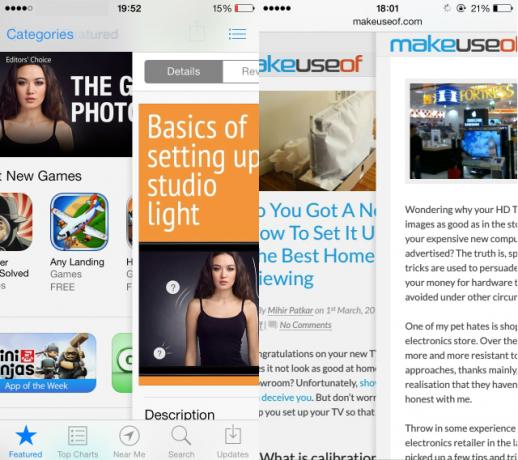
Kui kasutate Safari, viib see žest tagasi eelmisele lehele, mille avasite. Safaris paremalt vasakule pühkimine on alternatiiv edasi-nupule.
Kodunupu kaks korda vajutamist saate avatud rakendusi vaadata ja sulgeda. Kui teil on multitegumtöötluse žestiga iPad, saate seda teha lihtsalt nelja sõrmega ülespoole libistades. Rakenduste vahel vahetamine on iPadsis palju lihtsam - lihtsalt asetage neli sõrme ekraanile ja libistage paremale või vasakule. Neid žeste saate lubada või keelata jaotises Seadistused> Üldine> Mitme ülesandega žestid.
Kes vajab iTunesit?
Nüüd, kui olete osalenud žestides, on aeg heita pilk sellele, mis on tõenäoliselt Apple'i kõige polariseerivam tarkvara - iTunes. Mõned inimesed eelistavad failide edastamiseks lohistamist. See on lihtsam, eriti kui olete ostnud muusikat ja filme muust allikast. Te peaksite teadma kahte asja - failide ühiskasutus pole iTunesis nii keeruline ja saate faile ilma iTunes'i installimata pukseerida.
Kui teil juba on iTunes, siis sellised rakendused nagu VLC iOS-i jaoks ja Kindle toetage pukseerimisfailide edastamist. Ühendage oma iOS-seade arvutiga, avage iTunesis rakenduste vahekaart ja kerige allapoole File Sharing (Failijagamine) üles kerimiseks. Kerige veel veidi allapoole ja leiate kaks nuppu - Lisa ja Salvesta -, mis võimaldavad faile seadmest ja seadmesse kopeerida.
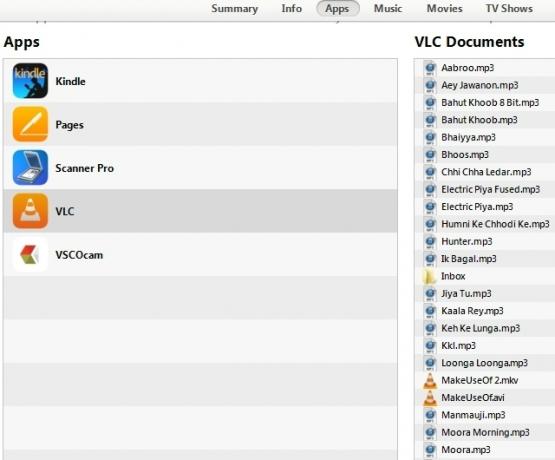
Failide edastamiseks ei pea te isegi iOS-i seadet arvutiga ühendama. IOS-i VLC on enam kui võimeline Ditch iTunes ja kasutage VLC-d iPhone'i ja iPad Media jaoksIOS-i VLC annab pigem palju, mida Apple tõenäoliselt pigem ei teinud. See on ka parem kui iTunes meediumitele liikvel olles. Siin on miks. Loe rohkem töö tegemisest. Selle WiFi üleslaadimisfunktsioon on tõeline päästja, kuna saate faile lohistada üle kohaliku traadita võrgu. Peate vaid kontrollima aadressi VLC-s iOS-i jaoks (alloleval ekraanipildil see on http://192.168.1.2) ja sisestage see oma veebibrauserisse.
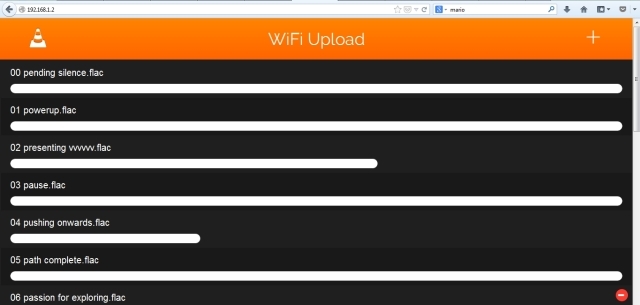
Ma vihkan seda, et peaksin lootma iTunesile, kui tahan oma armastatud laule ja filme edastada. See on nii tüütu, et mul hakkas pea kogu pea kogu protseduuri peale pea valutama. Kui teil on sama probleem, on VLC iOS-i jaoks nagu värske õhu hingamine.
Tim jõudis hiljuti samale järeldusele ja kutsus teid üles loovutage iTunes VLC kasuks Ditch iTunes ja kasutage VLC-d iPhone'i ja iPad Media jaoksIOS-i VLC annab pigem palju, mida Apple tõenäoliselt pigem ei teinud. See on ka parem kui iTunes meediumitele liikvel olles. Siin on miks. Loe rohkem . Pidage meeles, et failide edastamiseks peate oma iPhone lukustamata ja VLC-rakenduse avama. Kui ekraan lukustub ülekande keskel, siis see ebaõnnestub.
Kui soovite kasutada oma iPhone'it või iPadi massmäluseadmena, ilma et peaksite kaablitega segama ja proovima Tundub, mis võimaldab teil pilte, videoid ja muid dokumente edastada Maci, Windowsi, Androidi, Linuxi ja muidugi muude iOS-i seadmete vahel.
Jagamine rakenduste vahel
Pilvesalvestusrakendused, näiteks Dropbox, võimaldavad teil faile oma seadmesse salvestada ja avada faile kolmandate osapoolte rakendustes. Olen India India jaemüüjalt ostnud üsna palju DRM-vaba laule. Salvestasin need Dropboxi ja kasutan nende kuulamiseks VLC-d. Möödas on päevad, mil pidid kõik meediumifailid teisendama Apple'i toetatud vormingusse. VLC iOS-i jaoks mängib neid kõiki.
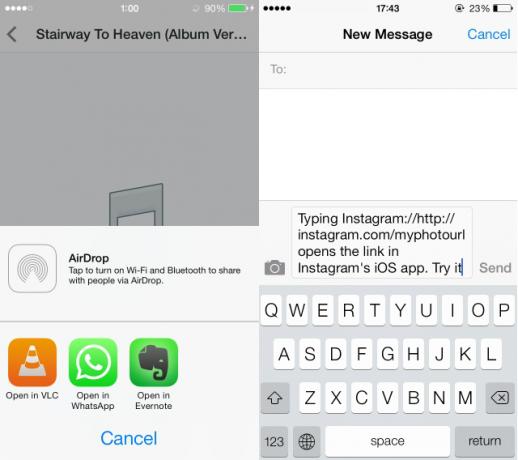
Kas olete kunagi proovinud linke saata Instagrami fotole iMessage'i või WhatsApi kaudu? Ainus võimalus on foto URL kopeerida ja vestlusaknasse kleepida. Probleem on selles, et kui inimene sellel lingil klõpsab, avaneb see Safaris. Linkide avamiseks vastavates rakendustes on siin lihtne lahendus. Lisage URL-i ette lihtsalt rakenduse nimi: //. Näiteks lehe avamiseks Instagramis peate saatma lingi instagramina: // http://instagram.com/xyzabc.
See näpistamine sobib hästi mõne rakendusega, kuid mitte kõigi rakendustega. Näiteks ei saanud ma Tweetbotis säutsu avada (see ajas mu ajajoont laadima) ja Soundcloudi rakendus ei avanud Soundcloudi linke. Rakenduse nime õigeks saamiseks peate ka natuke arvama. Näiteks võib tuua Chrome'i brauseri. Linkide avamiseks brauseris peate sisestama googlechrome: // http://makeuseof.com. Kui see töötab, on see trikk suurepärane koostööks iOS-is.
Vidinad
Paraku pole iOS-il avaekraani vidinaid. Ilma rakendusi avamata pole erinevaid ülesandeid võimalik jälgida. Siiski on lahedad armatuurlauarakendused iPadi jaoks 3 lahedat juhtpaneeli rakendust teie iPadi jaoks [iOS]Hoolimata pingutustest, mis ma oma Mac'i korrastamiseks hoidsin, aitab kõige rohkem minu arvutist teavet kiiresti koguda selle rämps. Avage kaas ja kõik, mida võiksite ... Loe rohkem mis võimaldab teil jälgida ilmastikku, e-kirju ja muid tootlikkuse tagamise ülesandeid.
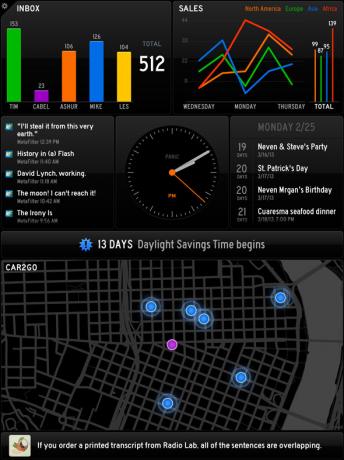
Võib-olla soovite alla laadida Google Now iPhones (tasuta) või Panic Status Boardis (9,99 dollarit), kui teil on iPad. Mõlemal rakendusel on suurepärased vidinataolised funktsioonid. Tim kirjutas hiljuti Eddy - passiivne Twitteri klient Vaadake oma vidinaid sirvides tasuta passiivse Twitteri rakenduse Eddy abilKvaliteetsete tasuta Twitteri-rakenduste jaoks on iOS-i jaoks märgatav puudus, nii et üllatav oli komistada Eddy-suguse Ilmaistarjoa külge. Loe rohkem mis kerib teie ajajoonelt automaatselt säutsu. See on ka hea vidinataoline rakendus oma Twitteri voo jälgimiseks.
Järeldus
Nende funktsioonide regulaarse kasutamise alustamine võib võtta veidi aega, kuid tulemuseks on palju kiirem töövoog.
Kas need näpunäited olid kasulikud? Kas teil on muid ettepanekuid põhiülesannete kiirendamiseks? Nagu ikka, loobuge kommentaarist ja andke meile sellest teada!